Les différentes couches de personnalisation que l'on retrouve dans Android les téléphones sont de plus en plus complets et nous laissent un plus grand éventail de possibilités pour changer de téléphone à notre guise. De plus, la facilité de le faire est encore plus facile en fonction de la couche elle-même. Par exemple, avec le cas d'aujourd'hui, nous constatons que coloros nous permet de personnaliser l'écran permanent de OPPO mobiles à nos goûts.
Bien qu'il soit également connu sous le nom Toujours sur l'affichage (AOD). Et c'est que, nous sommes confrontés à l'une de ces personnalisations qui plaisent toujours, bien que ce ne soit pas dans tous les appareils mobiles, car cela dépendra de la technologie du panneau de terminal en question. Cependant, nous devrons toujours prendre en compte la propre version de la couche logicielle de notre OPPO.

Avantages de l'activation de l'écran permanent dans OPPO
La fonction Always On Display a été ajoutée à Téléphones OPPO avec ColorOS 11 . De plus, nous sommes confrontés à un outil qui permet aux utilisateurs de personnaliser l'écran de verrouillage de leur mobile pour afficher l'heure, la date, l'état de la batterie, les notifications et plus encore lorsque le panneau est éteint.
Et c'est que, cette fonctionnalité vise à réduire la consommation d'énergie en n'ayant pas à allumer le panneau mobile à différentes occasions, ce qui consomme vraiment plus de batterie des terminaux, comme cela se fait des dizaines ou des centaines de fois par jour. Par conséquent, son utilisation peut être plus ou moins efficace, selon le terminal dans lequel il est activé.
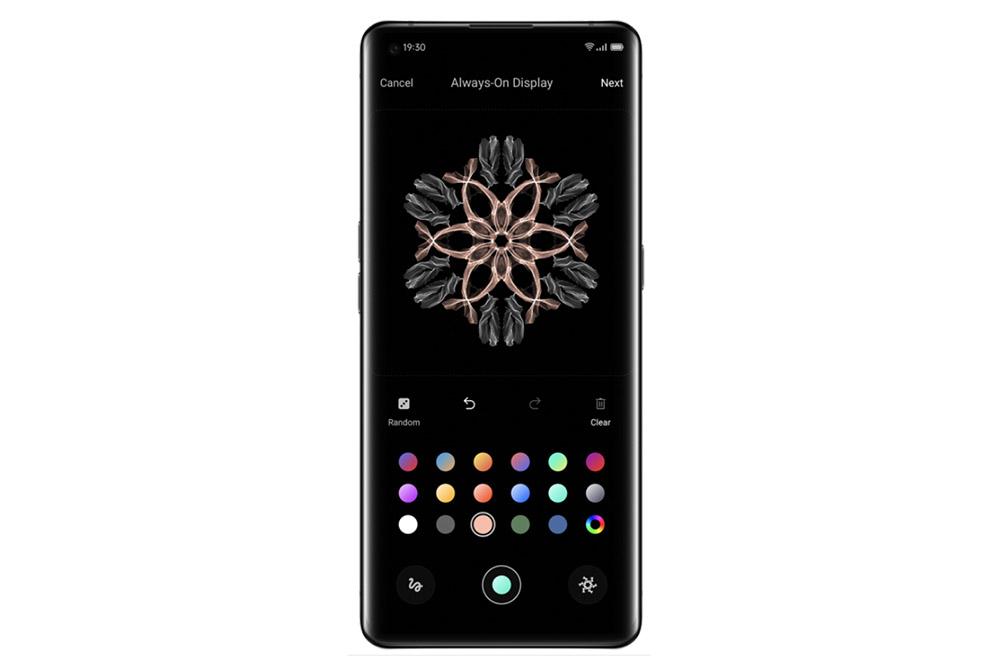
Il faut également tenir compte du fait que cette fonctionnalité est réservée aux terminaux avec Panneaux AMOLED , car ils sont les seuls à avoir la possibilité d'activer les pixels nécessaires sur le panneau de connexion, augmentant ainsi l'économie susmentionnée et donnant un sens à ce mode. Pour cette raison, nous trouvons différents avantages pour activer l'écran permanent dans notre terminal OPPO :
- Voir les informations en un coup d'œil : c'est votre principal avantage. Il permet qu'en un seul coup d'œil et sans allumer le panneau, nous puissions vérifier l'heure, le niveau de la batterie ou les notifications en attente.
- Consommation de batterie : cet avantage est relatif. Cependant, AOD économisera la batterie pour les utilisateurs qui allument l'écran trop de fois par jour, en compensant les informations qu'offre le mode, par rapport à l'énergie que le panneau utilise lors de l'allumage et de l'accès aux mêmes informations.
- Désactivation automatique : Il y a certains moments où AOD peut se désactiver, comme lorsque le smartphone est dans la poche ou retourné. De plus, le système peut également être désactivé lorsque la batterie est faible.
Comment activer Always on Display sur les mobiles OPPO
Pour commencer, nous aurons besoin d'avoir deux prérequis qui seront indispensables pour continuer avec ce tutoriel : un mobile OPPO avec ColorOS 11 et que nous avons un smartphone avec une dalle AMOLED. Après s'être assuré de ces deux problèmes, il sera temps de se mettre au travail pour activer cette fonctionnalité tendance parmi les appareils mobiles.
Cette fonctionnalité nous permettra de créer et de personnaliser le panneau permanent, de la création d'un motif unique à l'ajout de texte, en choisissant la couleur, en modifiant le type d'horloge, entre autres aspects. Par conséquent, pour vérifier que si nous avons cette fonctionnalité, nous devrons aller dans Paramètres> Personnalisation > Écran toujours allumé . Si cette dernière section apparaît, cela signifie que nous sommes des utilisateurs chanceux. Nous n'aurons donc qu'à activer le switch qui apparaît à côté de son nom.
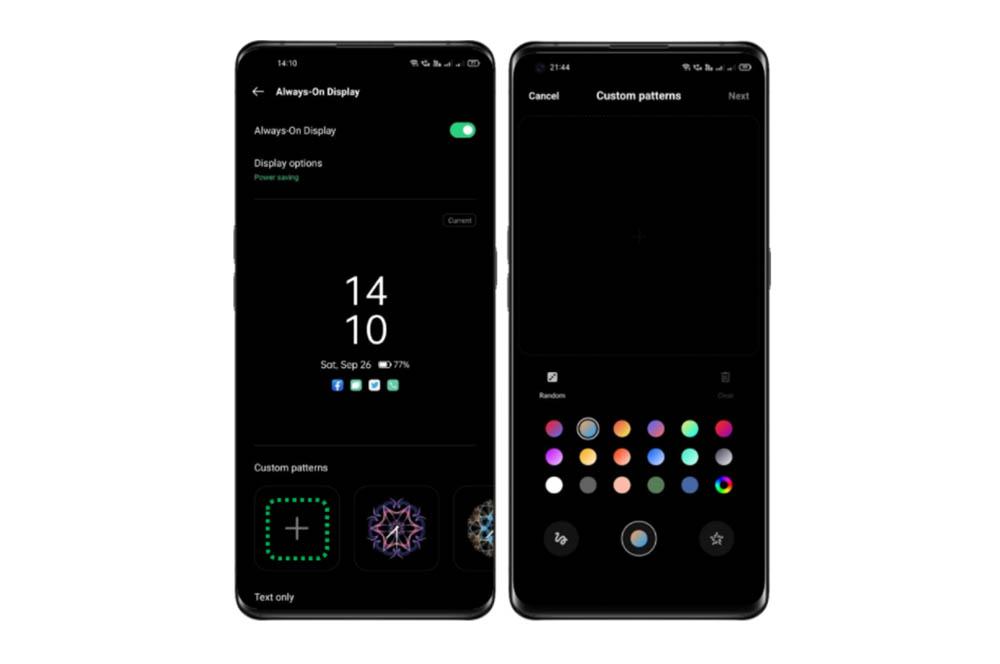
Une fois activé sur notre appareil OPPO, nous aurons deux modes disponibles pour lui donner une touche plus personnelle :
- Modèles personnalisés : dans ce mode, nous pourrons sélectionner les modèles prédéfinis ou en créer de nouveaux en cliquant et en faisant glisser le doigt sur le panneau pour pouvoir générer nos propres modèles AOD.
- Texte, texte et image uniquement, horloge analogique et horloge numérique : ici, nous aurons des designs prédéfinis sur le smartphone, que nous pouvons ajuster pour que chacun d'eux affiche la date, la batterie, les notifications ou la couleur que nous voulons . Cependant, nous serons plus limités.
Par conséquent, dans ces sections, nous pouvons choisir les différentes couleurs qui seront affichées en mode écran permanent de notre appareil mobile. De plus, dans l'horloge numérique, nous aurons la possibilité d'apparaître horizontalement ou verticalement. Pour créer notre modèle personnalisé, nous devrons cliquer sur l'icône « + » pour commencer à concevoir celui qui convient le mieux à nos besoins.
De plus, parmi les possibilités qu'ils nous offrent, lors de la rédaction de tout texte que nous souhaitons voir apparaître, les téléphones OPPO nous permettront d'établir l'alignement qu'il aura. Ainsi que la taille et l'épaisseur du texte.
Et pas seulement cela, mais aussi les espaces entre les lignes de texte et les caractères eux-mêmes qui apparaissent dans le mode Always on Display de notre smartphone de la firme chinoise. On peut même arriver à programmer quand on veut qu'il s'active tout seul et il finit par se désactiver après le temps que nous avons établi.
Pourquoi l'AOD ne fonctionne-t-il pas ?
Lorsque vous essayez d'activer cette fonctionnalité sur notre appareil mobile, nous pouvons rencontrer un mode appelé économiseur d'écran. Et, bien qu'il puisse être configuré avec une horloge ou même avec la photographie, le mode Always On Display n'est pas couvert. Il se peut aussi que cela soit dû à la batterie.
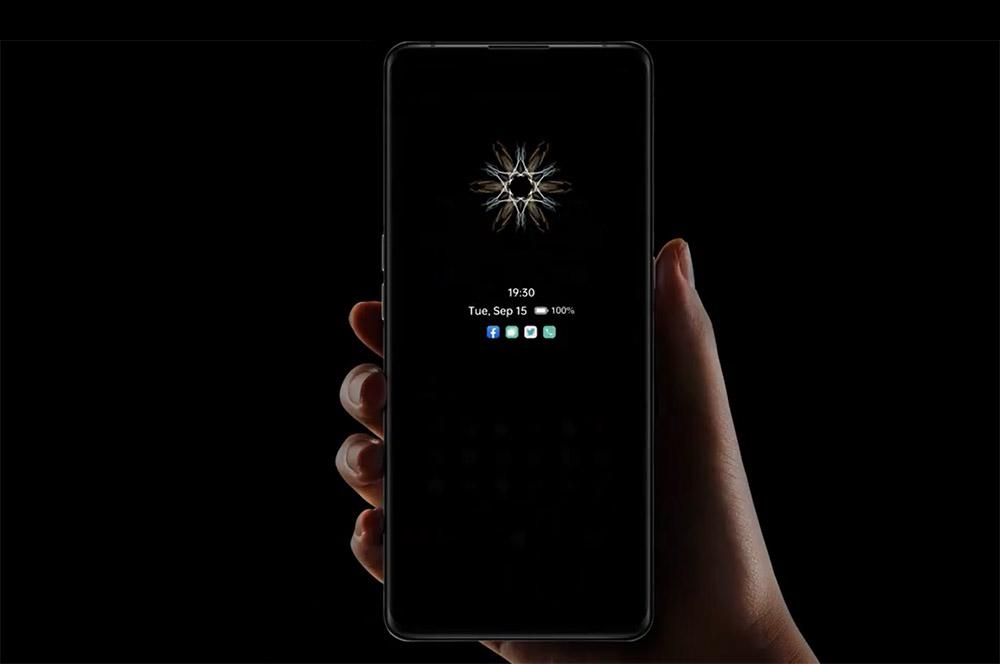
Et est-ce que certains fabricants et leurs couches de personnalisation limiter l'utilisation du Always On Display lorsque nous nous tournons pour activer le mode d'économie d'énergie, nous devons donc en tenir compte. Une autre raison qui peut nous amener à penser à des problèmes d'utilisation du mode Always On Display sur notre smartphone sera la configuration que nous avons effectuée. Et cela peut être dû à la même configuration de l'écran AOD. Depuis que nous avons deux modes différents utile:
- Programmez des heures pour activer l'affichage permanent.
- Actif toute la journée.
Donc, si nous avons réussi à le configurer pour qu'il soit activé à certains moments, nous avons peut-être mal réglé les heures que nous avions en tête. Et, par conséquent, il n'a pas fini de s'activer quand nous le voulions. Donc, en tenant compte de ces détails, nous devons faire fonctionner le panneau toujours actif sur notre Smartphone OPPO .